待机设置 windows10在哪里 win10待机模式怎么设置
更新时间:2023-12-27 10:40:44作者:qiaoyun
在使用windows10系统的时候,有时候需要暂时离开电脑但是又不想关机,那么就可以设置待机减少电量损耗,只是有一部分用户并不知道待机设置 windows10在哪里吧,其实操作方法挺简单的,如果你有需要的话,可以紧跟着笔者一起来看看win10待机模式的设置方法吧。
方法如下:
1、“win+R”快捷键开启运行,输入“control”,回车进入控制面板,将右上角的“查看方式”切换为“小图标”,点击其中的“电源选项”打开。
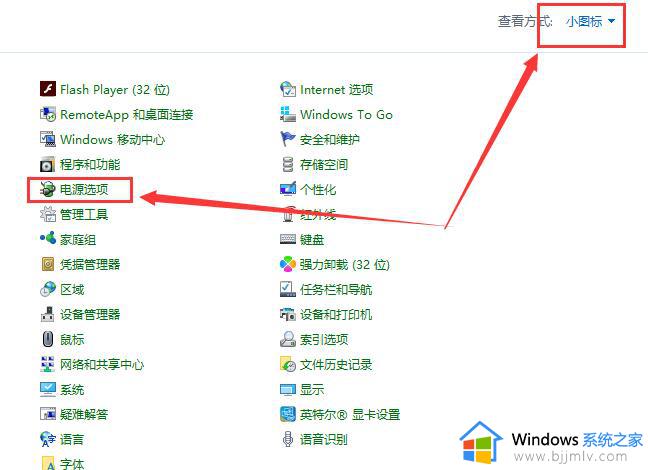
2、进入到新界面后,点击左侧中的“选择关闭显示器的时间”选项。
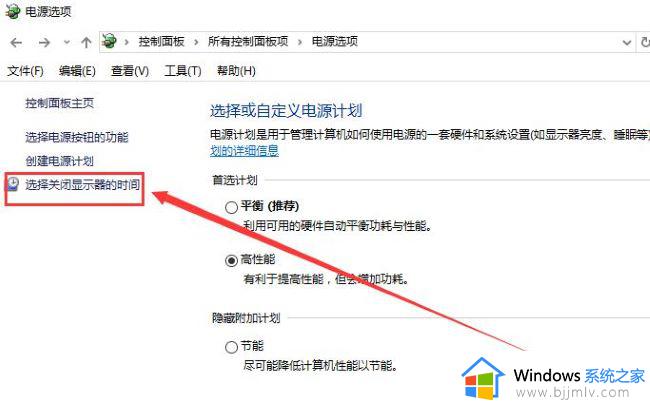
3、然后根据个人需要点击“关闭显示器”下拉按钮,设置合适的待机睡眠时间就可以了。
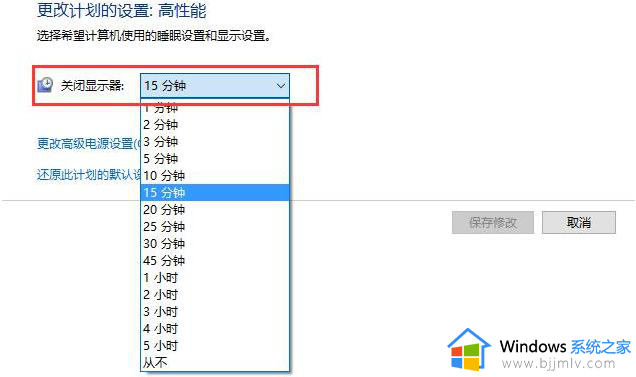
4、如果不想要电脑进入待机状态的话,选择选项列表中的“从不”,点击保存修改即可。
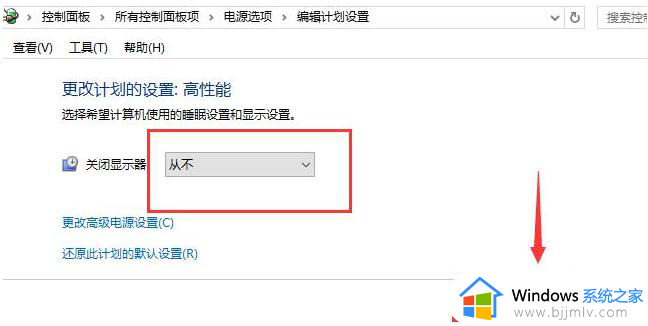
以上给大家介绍的就是win10待机模式怎么设置的详细内容,有需要的用户们可以参考上面的方法来进行设置,希望可以帮助到大家。
待机设置 windows10在哪里 win10待机模式怎么设置相关教程
- win10电脑待机时间怎么设置 win10设置待机时间在哪里
- win10待机时间怎么设置 win10哪里设置待机时间
- win10待机图片在哪里 win10如何设置待机图片
- win10屏幕待机时间怎么设置 windows10待机时间设置方法
- win10系统怎么设置待机密码 win10的系统设置待机密码方法
- win10如何取消电脑待机设置界面 win10取消待机时间图文设置
- win10设置不休眠不待机的方法 win10如何设置不休眠不待机
- windows10电脑护眼模式怎么设置 win10电脑的护眼模式在哪里设置
- win10 待机设置方法 如何让电脑待机win10
- windows10在哪里设置开机密码 windows10怎么样设置开机密码
- win10如何看是否激活成功?怎么看win10是否激活状态
- win10怎么调语言设置 win10语言设置教程
- win10如何开启数据执行保护模式 win10怎么打开数据执行保护功能
- windows10怎么改文件属性 win10如何修改文件属性
- win10网络适配器驱动未检测到怎么办 win10未检测网络适配器的驱动程序处理方法
- win10的快速启动关闭设置方法 win10系统的快速启动怎么关闭
win10系统教程推荐
- 1 windows10怎么改名字 如何更改Windows10用户名
- 2 win10如何扩大c盘容量 win10怎么扩大c盘空间
- 3 windows10怎么改壁纸 更改win10桌面背景的步骤
- 4 win10显示扬声器未接入设备怎么办 win10电脑显示扬声器未接入处理方法
- 5 win10新建文件夹不见了怎么办 win10系统新建文件夹没有处理方法
- 6 windows10怎么不让电脑锁屏 win10系统如何彻底关掉自动锁屏
- 7 win10无线投屏搜索不到电视怎么办 win10无线投屏搜索不到电视如何处理
- 8 win10怎么备份磁盘的所有东西?win10如何备份磁盘文件数据
- 9 win10怎么把麦克风声音调大 win10如何把麦克风音量调大
- 10 win10看硬盘信息怎么查询 win10在哪里看硬盘信息
win10系统推荐